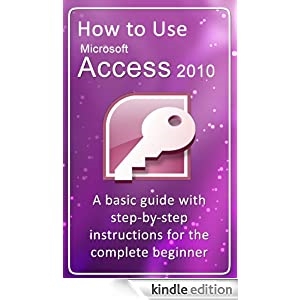کله چې د نوي پرنټر سره وصل کولو هڅه کیږي او په کمپیوټر کې د چاپ کولو موادو سره په ځینو نورو قضیو کې ، کارن ممکن د خطا سره مخ شي "د محلي چاپ کولو سب سیسټم روان ندي." راځئ چې وګورو چې دا څه دی او څنګه د وینډوز 7 سره په کمپیوټر کې دا ستونزه حل کړئ.
دا هم وګورئ: د وینډوز XP کې د "چاپولو سب سیسټم شتون نلري" د غلطۍ اصلاح کول
د ستونزې لاملونه او د دې حل کولو لارې
پدې مقاله کې د مطالعې شوې خطا ډیری عام لامل د اړونده خدماتو ناتوانتیا ده. دا ممکن د هغه کاروونکي لخوا چې په کمپیوټر کې لاسرسي لري په قصدي یا غلط غلط معلولیت سره وي ، په کمپیوټر کې د مختلف غلطیو سره ، او همدا رنګه د ویروس انتاناتو پایله کې. د دې خرابۍ اصلي حلونه به لاندې تشریح شي.

1 میتود: د برخې مدیر
د مطلوب خدمت پیل کولو یوه لاره د دې له لارې فعالول دي د برخې سمبالګر.
- ټک وکړئ پیل. لاړ شه د کنټرول پینل.
- ټک وکړئ "برنامې".
- بل کلیک "برنامې او برخې".
- د خلاص شوي شیل کی the اړخ کې ، کلیک وکړئ "د وینډوز ب Featuresې بندول یا بندول".
- پیل کیږي د برخې سمبالګر. تاسو اړتیا لرئ د توکو لیست جوړولو لپاره لږ وخت انتظار وکړئ. د دوی په منځ کې نوم ومومئ "د چاپ او لاسوند خدمت". د جمع نښه باندې کلیک وکړئ ، کوم چې د پورته فولډر کی left اړخ ته موقعیت لري.
- بیا ، د لیکنې کی of اړخ ته په چیک باکس باندې کلیک وکړئ "د چاپ او لاسوند خدمت". کلیک وکړئ تر هغه چې خالي نه وي.
- بیا بیا په نوم شوي چیک باکس باندې کلیک وکړئ. اوس برعکس دا باید چیک شي. په پورتنۍ پوښۍ کې د ټولو توکو سره ورته چیک مارک تنظیم کړئ چیرې چې دا نصب شوی ندی. بل کلیک "ښه".
- له هغې وروسته ، په وینډوز کې دندو بدلولو پروسه به ترسره شي.
- د اشاره شوي عملیاتو بشپړیدو وروسته ، د ډیالوګ بکس به خلاص شي چیرې چې دا به د پیرامیټرو وروستي بدلون لپاره د کمپیوټر بیا پیلولو وړاندیز کیږي. تاسو کولی شئ دا په بټن کلیک کولو سره سمدلاسه ترسره کړئ. اوس یې وباسه. مګر د دې دمخه ، د خوندي شوي ډاټا له لاسه ورکولو څخه مخنیوي لپاره ټول فعال برنامې او سندونه وتړئ. مګر تاسو کولی شئ په ت .ۍ هم کلیک وکړئ "بیا وروسته بوټ". پدې حالت کې ، بدلونونه به وروسته له هغه پلي شي کله چې تاسو کمپیوټر په معیاري ډول بیا پیل کړئ.









د کمپیوټر د بیا چالانولو وروسته ، هغه تېروتنه چې موږ یې مطالعه کوو هغه باید ورک شي.
2 میتود: د خدماتو مدیر
تاسو کولی شئ لینک شوي خدمت فعال کړئ ترڅو له لارې زموږ لخوا بیان شوي خطا حل کړئ د خدمت سمبالګر.
- له لارې لاړشئ پیل په د کنټرول پینل. د دې کار کولو څرنګوالی په کې تشریح شوی طریقه 1. بل غوره "سیستم او امنیت".
- دننه راشئ "اداره".
- په لیست کې چې خلاصیږي ، غوره کړئ "خدمات".
- فعال شوی دی د خدمت سمبالګر. دلته تاسو اړتیا لرئ یو عنصر ومومئ د چاپ مدیر. د ګړندۍ لټون لپاره ، د کالم نوم باندې کلیک کولو سره ټول نومونه په الفبا کې ترتیب کړئ "نوم". که په کالم کې "حالت" هیڅ ارزښت نلري "کار"، نو د دې معنی دا ده چې خدمت غیر فعال دی. د دې د پیل کولو لپاره ، د ماوس کی left ت buttonۍ سره په نوم دوه ځله کلیک وکړئ.
- د خدماتو ملکیت انٹرفیس پیل کیږي. په سیمه کې "د پیل ډول" د وړاندې شوي لیست څخه وټاکئ "پخپله". ټک وکړئ غوښتنه وکړئ او "ښه".
- ته راستنیدل رالیږونکی، د ورته څیز نوم بیا وټاکئ او کلیک وکړئ چلول.
- د خدماتو فعالولو پروسه روانه ده.
- د نوم سره نږدې د دې بشپړیدو وروسته د چاپ مدیر باید حالت وي "کار".








اوس هغه تېروتنه چې موږ یې مطالعه کوو هغه باید ورک شي او نور نه څرګندیږي کله چې د نوي پرنټر سره وصل کیدو هڅه کیږي.
3 میتود: د سیسټم فایلونه بحال کړئ
هغه غلطي چې موږ یې مطالعه کوو ممکن د سیسټم فایلونو جوړښت سرغړونه هم وي. د دې احتمال له مینځه وړلو لپاره یا په برعکس ، د وضعیت سمولو لپاره ، تاسو باید د کمپیوټر کارونې وګورئ "Sfc" د OS عناصرو بحالولو لپاره ورپسې پروسې سره ، که اړین وي.
- ټک وکړئ پیل او ننوتل "ټولې برنامې".
- فولډر ته لاړشئ "معیاري".
- ومومئ بولۍ ليکه. په دې توکی کلیک وکړئ. ټک وکړئ "د مدیر په توګه چلول".
- فعال شوی بولۍ ليکه. دا بیان دننه کړئ:
sfc / سکینټک وکړئ ننوتل.
- د دې فایلونو بشپړتیا لپاره د سیسټم چک کولو پروسه به پیل شي. دا پروسه به یو څه وخت ونیسي ، نو انتظار ته چمتو اوسئ. پدې حالت کې ، نږدې مه کوئ بولۍ ليکهمګر که اړتیا وي تاسو کولی شئ دا چالان کړئ ټاسکبر. که د OS په جوړښت کې کوم ډول نابرابري وپیژندل شي ، نو دوی به سمدلاسه سم شي.
- په هرصورت ، دا امکان لري چې که په فایلونو کې خطاګانې وموندل شي ، ستونزه سمدلاسه نشي حل کیدی. بیا د کاروونې چک باید تکرار شي. "Sfc" په خوندي اکر.






لوست: په وینډوز 7 کې د سیسټم فایل جوړښت بشپړتیا لپاره سکین کول
څلورم طریقه: د ویروس انتان لپاره معاینه کړئ
د مطالعې شوې ستونزې اصلي لامل کېدای شي د کمپیوټر ویروس انتان وي. د داسې شکونو په حالت کې ، دا اړینه ده چې د انټي ویروس یو له کمپیوټري څخه کمپیوټر وګورئ. تاسو باید دا د بل کمپیوټر څخه ، له LiveCD / USB څخه ، یا خپل کمپیوټر ته په دننه کولو سره ترسره کړئ خوندي اکر.

که چیرې یوټیوب د کمپیوټر ویروس انتان کشف کړي ، نو د هغه وړاندیزونو سره سم عمل وکړئ چې دا یې ورکوي. مګر حتی د درملنې پروسې بشپړیدو وروسته ، احتمال شتون لري چې غلط کوډ د سیستم ترتیباتو کې بدلون رامینځته کړي ، نو د دې لپاره ، د ځایي چاپ کولو سب سیسټم غلطي له مینځه وړلو لپاره ، دا به اړین وي چې په پخوانیو میتودونو کې بیان شوي الگوریتمونو مطابق د کمپیوټر بیا تنظیم کول اړین وي.
لوست: د انټي ویروس نصبولو پرته ستاسو کمپیوټر د ویروسونو لپاره سکین کول
لکه څنګه چې تاسو لیدلی شئ ، په وینډوز 7 کې د غلطیو حل کولو لپاره ډیری لارې شتون لري "د ځایی چاپي ضمیمه روانه نه ده.". مګر د کمپیوټر سره د نورو ستونزو حلونو په پرتله د دوی ډیری شتون نلري. نو ځکه ، دا به مشکل نه وي چې ناسم له مینځه وړل ، که اړین وي ، د دې ټولو میتودونو هڅه وکړئ. مګر ، په هر حالت کې ، موږ سپارښتنه کوو ستاسو کمپیوټر د ویروسونو لپاره چیک کړئ.